
lec
.pdf
Пример.
private void textBox1_Validating (object sender, CancelEventArgs e)
{
if (textBox1.Text == "") e.Cancel = false;
else
{
try
{
double.Parse(textBox1.Text); e.Cancel = false;
}
catch
{
e.Cancel = true;
label1.Text ="Поле не может содержать буквы";
}
}
}
Использование ЭУ ErrorProvider при проверке вводимых значений
Компонент ErrorProvider позволяет сигнализировать об ошибке с помощью небольшой иконку.
Иконка уведомления эле-
мента ErrorProvider
рис.6
Пример.
313

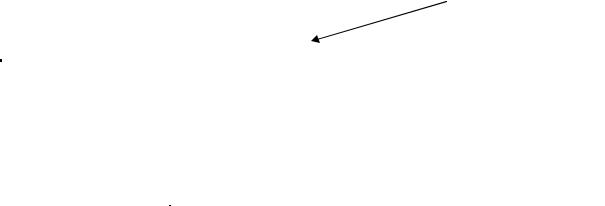
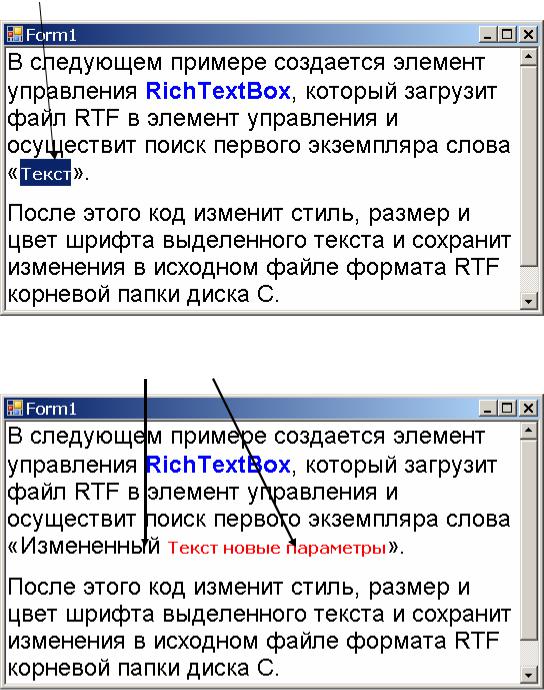
В следующем примере создается элемент управления RichTextBox, который загрузит файл RTF в элемент управления и осуществит поиск первого экземпляра слова «Текст».
После этого код изменит стиль, размер и цвет шрифта выделенного текста и сохранит изменения в исходном файле формата RTF корневой папки диска C.
Результат поиска слова «Текст»:
рис.7
Допишем текст до и после слова «Текст».
Рис.8
В следующем примере метод SaveFile() используется для указания того, что файл должен быть сохранен как текстовый файл в кодировке ASCII, а не в стандартном формате RTF.
317
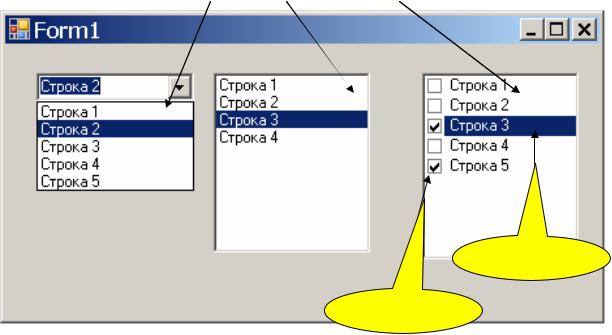
SaveFileDialog saveFile1 = new SaveFileDialog();
saveFile1.DefaultExt = "*.rtf"; saveFile1.Filter = "RTF Files|*.rtf";
if(saveFile1.ShowDialog() == System.Windows.Forms.DialogResult.OK && saveFile1.FileName.Length > 0)
{
// Сохранить как текстовый файл в кодировке ASCII richTextBox1.SaveFile (saveFile1.FileName,
RichTextBoxStreamType.PlainText);
}
Добавление строк в конец
Осуществляется по аналогии с TextBox:
richTextBox1.AppendText (textBox1.SelectedText);
richTextBox1.Text += " Добавляемый текст";
Вместо \r\n достаточно \n: richTextBox1.Text = "Строка 1\nстрока 2\n"; richTextBox1.Text += "строка 3\n";
3. Элементы управления ListBox, ComboBox и CheckListBox
Примеры ЭУ: ComboBox, ListBox и CheckListBox
Выделенный
Помеченный
рис.9
Элемент управления ListBox позволяет отобразить список позиций, из которых пользователь может выбрать нужную щелчком мыши.
Элемент управления ComboBox используется для вывода данных в раскрывающемся поле со списком. По умолчанию элемент управления ComboBox появляется в виде двух частей:
318

